修复 Nier 中的全屏分辨率问题
已发表: 2022-08-24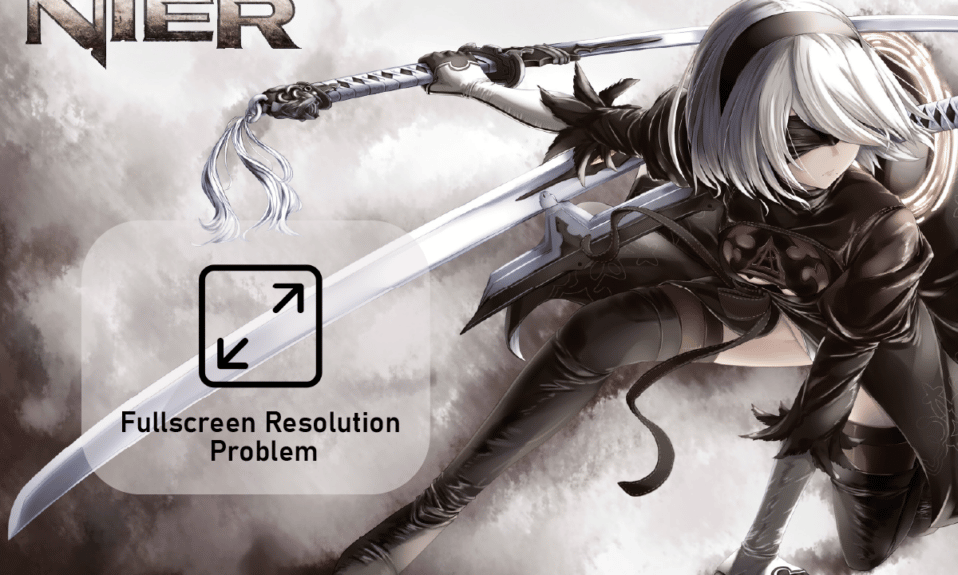
NieR Automata 是一款动作角色扮演游戏,于 2017 年推出,是 PlatinumGames 于 2010 年推出的电子游戏 NieR 的续集。 该游戏可在 PlayStation 4、Nintendo Switch、Xbox One 和 Windows PC 上玩。 游戏充满了高速和动感十足的战斗。 但不幸的是,由于《尼尔机械纪元》的全屏分辨率问题,许多人无法享受《尼尔机械纪元》的精彩功能。 如果您遇到同样的问题,那么我们为您提供了一个完美的指南,可以帮助您解决 NieR 中的全屏分辨率问题,这也为游戏带来了性能改进。 那么,让我们开始用最有效的解决方案来解决尼尔玩家提出的这个最频繁的投诉和尼尔自动机系统要求。

内容
- 如何修复 Nier 中的全屏分辨率问题
- 我可以运行尼尔自动机吗?
- 尼尔自动机系统要求
- 方法一:更新显卡驱动
- 方法二:使用快捷键
- 方法 3:更改 GPU 缩放设置
- 方法 4:断开第二台显示器
- 方法 5:使用窗口化无边界游戏软件
- 方法 6:使用 FAR Mod
如何修复 Nier 中的全屏分辨率问题
NieR Automata 是一款了不起的游戏,但由于无法更改游戏分辨率,玩家经常错过充分探索它的机会,其背后的原因可能因游戏问题和系统不兼容而异。 以下是简要提到的几个被认为是罪魁祸首的原因:
- 过时的驱动程序
- 尼尔自动机游戏中的错误
- GPU 缩放设置的问题
- NieR Automata 设置的问题
- 第二台显示器导致分辨率问题
- NieR与系统不兼容
我可以运行尼尔自动机吗?
是的,如果您使用的是 PlayStation 4、Xbox One、Nintendo Switch 或 Windows PC,您当然可以运行 NieR Automata。 Windows 用户可以查看有关 CPU、操作系统、所需磁盘空间、图形和声卡以及在其 PC 上运行游戏所需的其他要求的详细信息。
即使上述所有问题阻止您使用完整分辨率的 NieR Automata,也有合适且有效的解决方案可以帮助您克服这些问题。 为了进一步详细讨论它们,让我们看看下面给出的方法:
尼尔自动机系统要求
在跳到其他人之前尝试的第一种方法肯定更重要,即检查您的系统是否兼容并满足运行 NieR Automata 所需的要求。 如果您想知道,我可以运行 NieR Automata,那么最低要求将帮助您回答这个问题,因为必须满足这些要求才能启动游戏,同时还会给出推荐的要求,当满足这些要求时,可以进一步增强游戏体验。
- 操作系统的最低要求是Windows 7/8.1/10 64bit ,推荐的是Windows 8.1/10 64bit 。
- 在最低要求下,您系统的处理器需要是Intel Core i3 2100 或 AMD A8-6500 ,推荐的处理器要求是Intel Core i5 4670 或 AMD A10-7850K 。
- 最低内存要求为4 GB RAM ,推荐使用8 GB RAM 。
- 显卡的最低要求包括NVIDIA GeForce GTX 770 VRAM 2 GB或 AMD Radeon R9 270X VRAM 2GB ,而推荐包括NVIDIA GeForce GTX 980 VRAM 4GB 或 AMD Radeon R9 380X VRAM 4GB 。
- DirectX的最低要求和推荐是版本 11 。
- 两者的网络要求是宽带互联网连接。
- 两者都需要50 GB的可用空间。
- 最低和推荐的声卡要求是支持DirectX 11 。
- 两者的附加要求包括鼠标、键盘和游戏手柄。
- 最低要求的屏幕分辨率为1280×720 ,推荐的屏幕分辨率为1920×1080 。
方法一:更新显卡驱动
如果您的 PC 满足 NieR Automata 系统要求并且您仍然面临游戏的分辨率问题,那么可以帮助您解决问题的下一个方法是更新驱动程序。 如果您的系统有过时的显卡驱动程序。 您可以手动完成,也可以借助驱动程序更新工具。 要手动或通过应用程序执行此操作,您可以查看我们的指南 4 Ways to Update Graphics Drivers in Windows 10,它将帮助您执行该方法的分步说明。
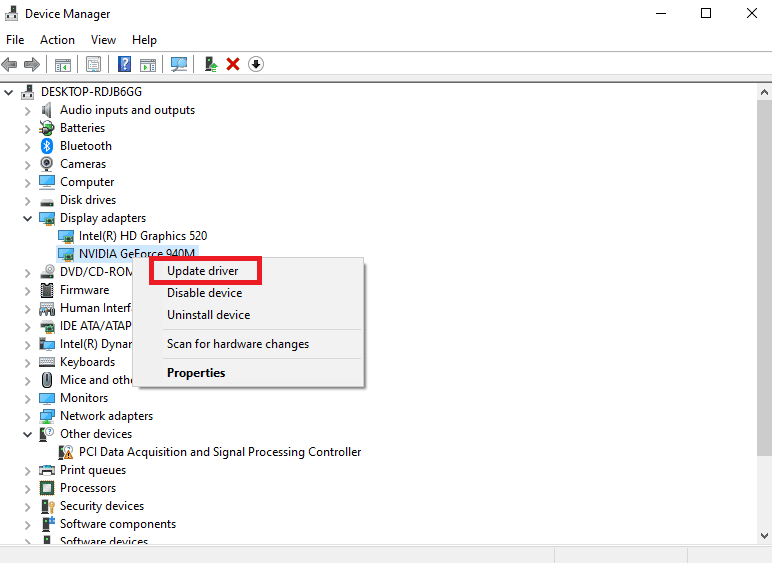
方法二:使用快捷键
使用 Alt + Enter 快捷键很容易,并且是解决 NieR 中全屏问题的有效方法。 每次玩游戏时重复此方法似乎有助于将屏幕扩展到全屏模式。 可以使用以下步骤应用此解决方法:
1. 启动 NieR Automata 并通过在窗口模式下启动游戏来调整其设置。
2. 现在,同时按Alt + Enter 键。
执行操作后,游戏将变为全屏模式。
另请阅读:修复在 Windows 10 上随机卸载的 Steam 游戏
方法 3:更改 GPU 缩放设置
调整 GPU 缩放设置还可以帮助您解决系统上 NieR 中的全屏分辨率问题。 它有助于将游戏方面扩展到显示器的全尺寸,因此,解决 NieR 中的全屏问题非常方便。

注意:以下步骤适用于 AMD 显卡用户。
1. 右键单击桌面中的空白区域并选择AMD Radeon 设置。
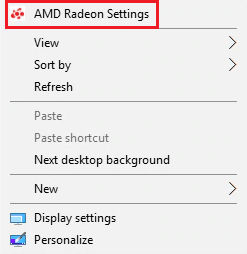
2. 在其中找到并选择GPU 缩放设置。
3. 将 GPU 缩放设置更改为完整面板并保存更改。
进行更改后,尝试启动 NieR Automata 并检查它是否以完整模式启动。
方法 4:断开第二台显示器
如果到目前为止没有任何方法对您有效,那么问题可能在于使用第二台显示器,如上述原因所述。 因此,为了游戏的利益,您可以尝试断开它。 即使第二台显示器有助于提高游戏性能,它也可能导致其他问题。 您还可以尝试通过以下步骤从系统的屏幕分辨率中禁用第二台显示器:
1. 右键单击桌面屏幕上的任意位置,然后从显示的菜单中单击显示设置。
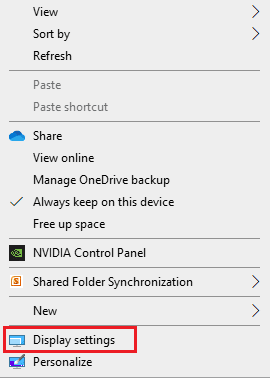
2. 找到多个显示器并选择第二个显示器以禁用它。
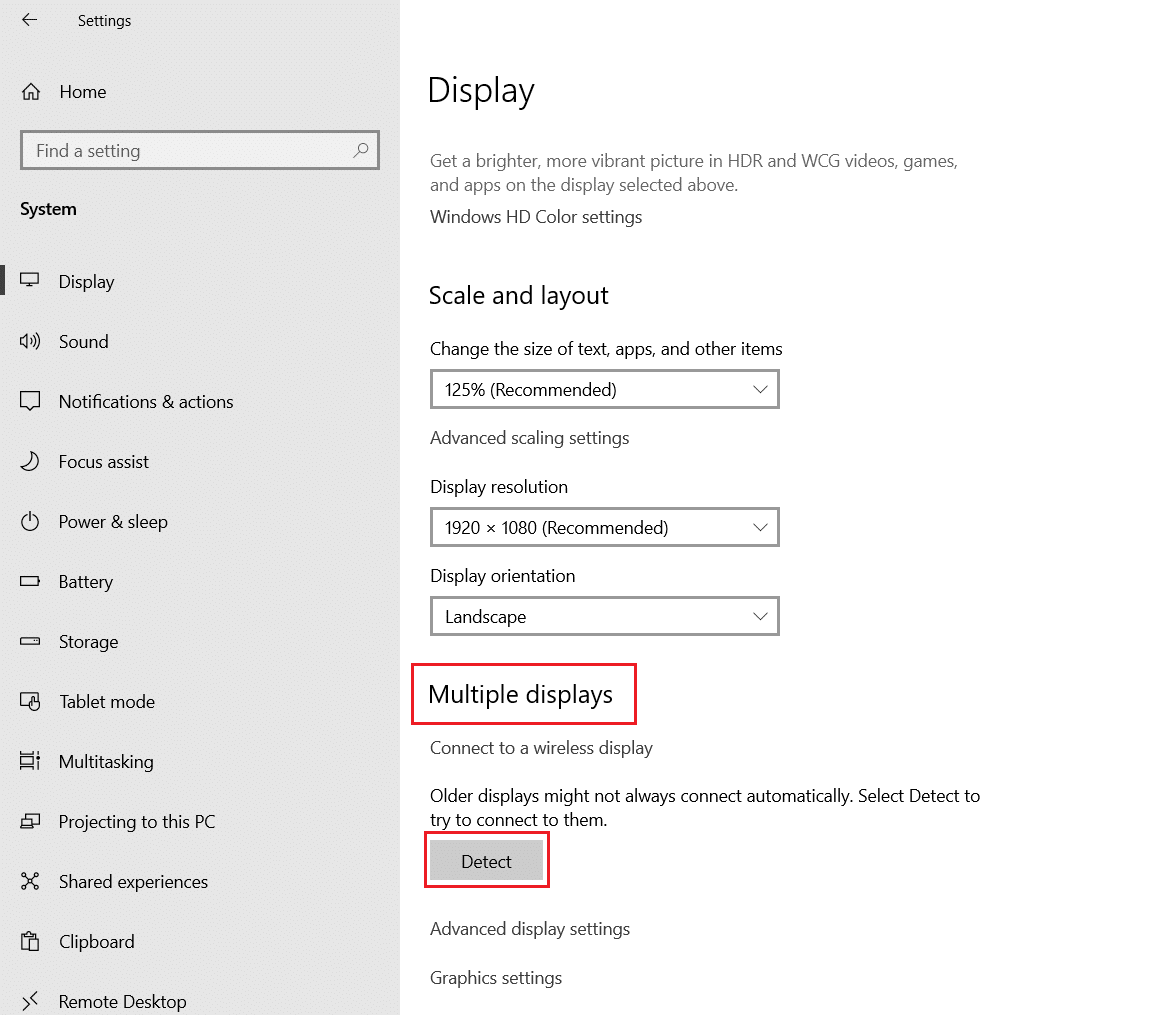
现在第二台显示器已禁用,请尝试运行游戏并检查全屏问题是否已解决。
另请阅读:将 Microsoft 帐户链接到 Windows 10 数字许可证
方法 5:使用窗口化无边界游戏软件
下一个对消除 NieR 中的全屏分辨率问题非常有帮助的方法是使用 Windowed Borderless Gaming 软件。 该软件对全屏模式并没有真正的帮助,但允许用户在窗口无边界模式下体验游戏。 此模式几乎类似于全屏体验,因此您可以使用以下步骤将其应用到您的系统:
1. 在您的系统上启动NieR Automata并在窗口模式下运行它。
2. 现在,下载并启动 Windowed Borderless 游戏软件。
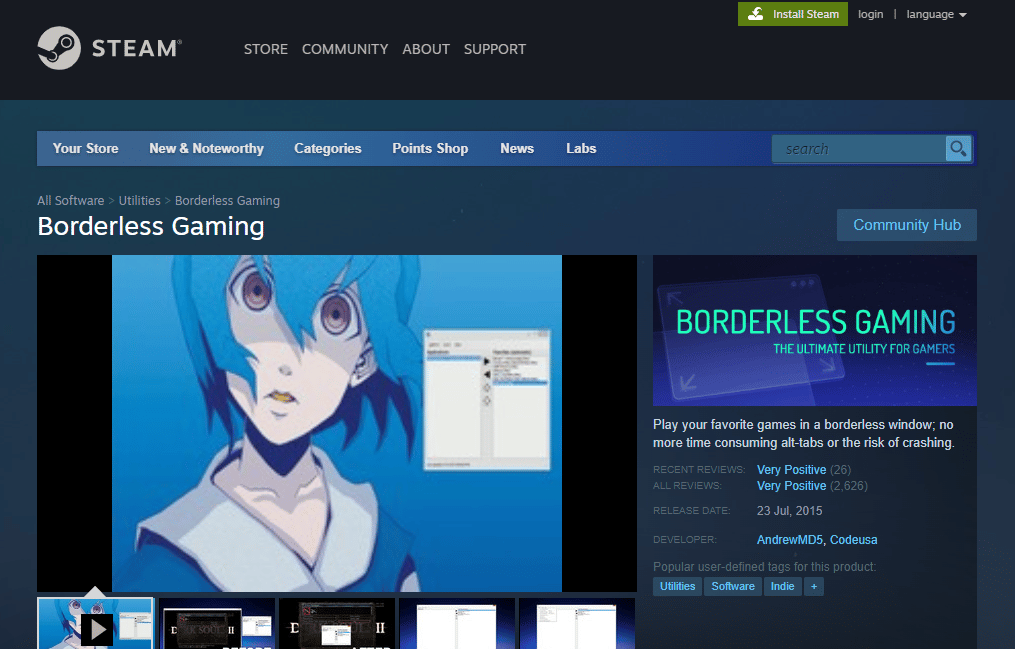
3.接下来,在系统托盘中,单击右下角的Windowed Borderless Gaming 。
4. 从菜单中单击添加窗口。
步骤完成后,打开 NieR Automata 窗口,游戏将以无边界窗口模式开始。
方法 6:使用 FAR Mod
FAR aka Fix Automata Resolution 有助于改善加载时间,也有助于在全屏模式下播放 NieR。 因此,使用 FAR mod 有助于解决系统上的问题。 您可以使用以下方法来使用 FAR:
1. 在您的 PC 上下载 FAR mod。
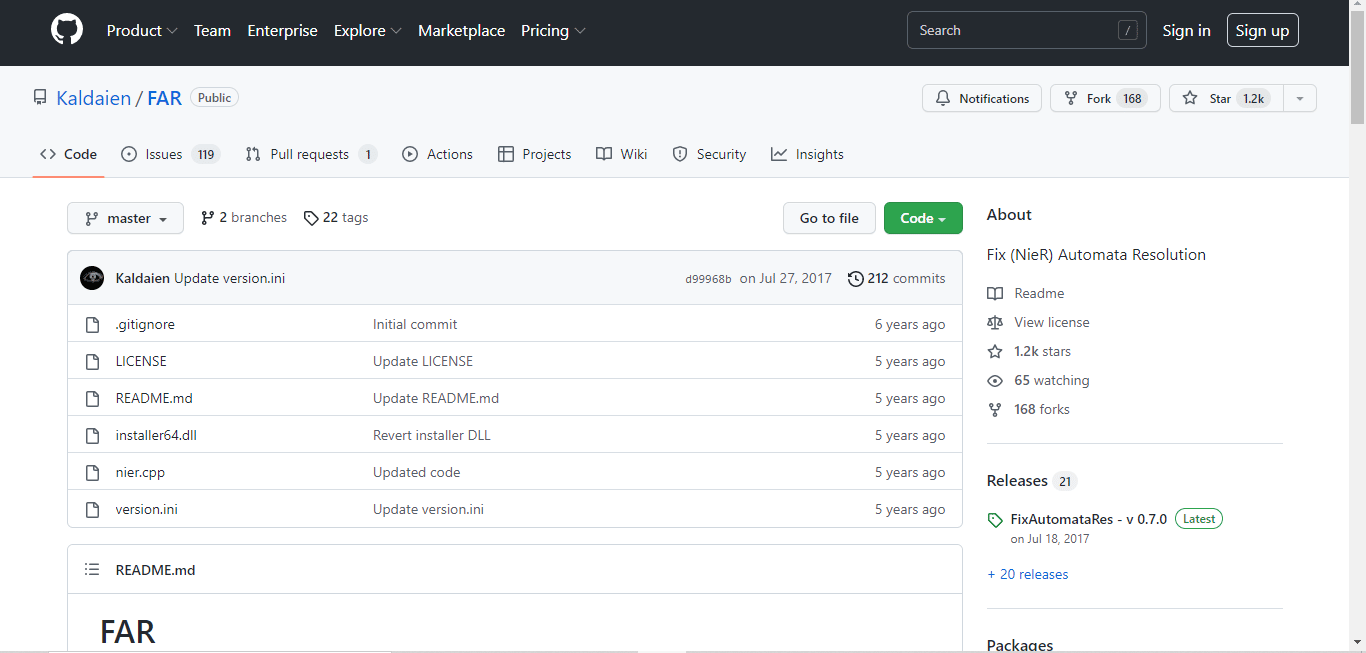
2. 现在,将游戏设置为在窗口模式下运行,并根据您的 PC 更改分辨率设置。
3. 接下来,按Ctrl + Shift + Backspace打开FAR 控制面板。
4. 现在,打开Windows 管理部分。
5. 现在,在其中启用Borderless 、 Fullscreen和Keep Inside Window选项。
步骤完成后,启动 NieR Automata 以检查全屏问题是否已解决。
另请阅读:如何从 Switch 取消关联 Nintendo 帐户
常见问题 (FAQ)
Q1。 尼尔机械纪元的分辨率是多少?
答。 NieR Automata 在便携模式下的分辨率为720p 。
Q2。 Steam上有《尼尔机械纪元》吗?
答。 是的,《尼尔机械纪元》在 Steam 上可用。 为了让 NieR 在 Steam 上的游戏体验更加出色,您可以使用 FAR mod。
Q3。 我可以修复尼尔自动机的图形吗?
答。 是的,您可以在NVIDIA 控制面板的帮助下更改 NieR Automata 的图形设置。 您可以根据需要增强其中的应用程序设置。
Q4。 PC上的尼尔机械纪元比Steam好吗?
答。 NieR Automata 的更新版本; 成为 Windows 用户的众神版比 Steam 版运行得更好。
Q5。 为什么 NieR Automata 在我的 PC 上崩溃如此频繁?
答。 许多用户都经历过 NieR Automata 崩溃,这是一种非常常见的现象,可能是由于显卡驱动程序及其过时版本造成的。
推荐的:
- 适用于 Android 的 18 款最佳免费音频编辑应用程序
- 如何修复 CSGO 中不可靠的连接
- 修复 DayZ 无法找到正在运行的 Steam 实例
- 修复 Windows 10 中的 Steam VR 错误 306
我们希望我们的详尽指南足以解决您对NieR 中全屏分辨率问题的疑虑,并且您能够在上述方法的指导下解决该问题。 如果是,请告诉我们哪种方法对您有用。 如需建议和更多疑问,请在下方留言。
